Как сделать индексацию WordPress и поиск в содержимом файла PDF
Это руководство для вас, если вы пытаетесь сделать индекс сайта в WordPress и искать PDF-файлы!
На сайте WordPress вы можете без проблем загружать и обслуживать PDF-файлы, но функция поиска всегда будет очень полезна для ваших пользователей, чтобы найти и загрузить именно тот файл, который им нужен, и это вполне возможно (и легко) с помощью WP File WP File Download .
В этом руководстве мы увидим, как создать индекс WordPress и выполнить поиск в файле PDF всего за несколько шагов.
Содержание
- Настройте поисковую систему файлов библиотеки документов для WordPress
- Есть ли какое-то преимущество в предложении возможности поиска PDF-файлов в WordPress?
- Как искать в PDF-файлах WordPress с помощью плагина
- Индексируйте и ищите PDF-файлы WordPress за несколько шагов
- Индексирование и поиск в файлах WordPress
- Вывод
Настройте поисковую систему файлов библиотеки документов для WordPress
Чтобы настроить систему поиска файлов в библиотеке документов для WordPress, вы можете посмотреть следующее видео.
Есть ли какое-то преимущество в предложении возможности поиска PDF-файлов в WordPress?
Краткий ответ - да! Но на самом деле вопрос в том, зачем мне предлагать возможность поиска PDF-файлов в WordPress?
Как одна из лучших строительных платформ, WordPress предлагает возможность загружать файлы во многих форматах, чтобы веб-сайты могли обмениваться всеми типами документов с пользователями.
Важным моментом здесь будет тот факт, что независимо от того, какой у вас сайт, вы обычно хотите обслуживать PDF-файлы, это может быть просто счет-фактура, условия обслуживания или книга, которую мы могли бы предложить.
В любом из этих случаев вам может потребоваться как можно быстрее найти конкретный PDF-документ, в противном случае нам может потребоваться потратить много времени только на поиск документа.
Это было бы в общем случае, но что, если у нас есть магазин электронных книг, большая онлайн-библиотека или мы хотим предложить какой-либо PDF-файл для их продажи?
В этих случаях нашим пользователям определенно понадобится способ найти PDF-файл, прежде чем он сможет купить/загрузить его, в противном случае они могут просто оставить все как есть и оставить операцию загрузки/поиска PDF-документа на другом сайте.
Это тяжело, но верно, не так ли? :)
Мы должны знать, что поиск WordPress предлагает функцию для этого, но не может быть лучшим способом поиска между файлами PDF, поскольку он будет искать заголовки и краткое описание документа, чего нельзя сказать о WP File Download.
С WP File Downloadваши пользователи могут искать строку, и он будет искать документы, содержащие эту строку, неважно, находится ли она в начале, в конце или в середине документа!
Наш веб-сайт будет иметь лучшую систему поиска, и наши клиенты будут рады найти то, что они хотят, с помощью одного нажатия кнопки поиска.
Давайте посмотрим, как это сделать!
Ищете мощное решение для управления файлами для клиентских веб-сайтов?
WP File Download — это ответ. Благодаря расширенным функциям, таким как категории файлов, ограничения доступа и интуитивно понятный пользовательский интерфейс.
Удивите своих клиентов первоклассной организацией файлов!
Как искать в PDF-файлах WordPress с помощью плагина
Лучший и самый простой способ выполнить поиск в файле PDF — это использовать плагин, в этом случае мы будем использовать WP File Download , который представляет собой менеджер загрузок, который также позволяет использовать поисковую систему для поиска между всеми вашими файлами. (включая PDF).
WP File Download — это просто лучший плагин для файлового менеджера, который позволяет вам обслуживать все типы файлов наилучшим и самым простым способом, позволяя вам выбирать между темами и отдельными файлами, а также с возможностью предложить мощную , чтобы не искать только внутри PDF но и внутри всех других текстовых файлов, таких как DOCX , TXT и DOC это лишь некоторые из них.
С потрясающими интеграциями, такими как:
WooCommerce : обслуживайте загрузки самым простым и быстрым способом.
Подключение к облаку : сохраните соединение с хранилищем на сервере. WP File Download с помощью таких сервисов, как Google Drive , Dropbox и OneDrive .
Все основные конструкторы страниц : специальные блоки во всех основных конструкторах страниц для обслуживания ваших файлов и добавления вашей поисковой системы.
Google Analytics : предлагает отслеживание загрузки и предварительного просмотра с быстрой настройкой.
Плагины перевода : полностью совместимы с такими плагинами, как WPML и Polylang.
Это лишь некоторые из интеграций, не говоря уже о всех темах, доступных для быстрого обслуживания ваших файлов, чтобы они полностью подходили для вашего сайта и выглядели действительно профессионально.
Но сейчас! Давайте перейдем к лучшей части — процессу индексации и поиска PDF-файлов.
Индексируйте и ищите PDF-файлы WordPress за несколько шагов
Прежде всего, вам нужно будет получить и загрузить свою копию WP File Download здесь
После загрузки и установки WP File Download у нас будет автоматически доступна возможность загрузки PDF-файлов, и нам просто нужно будет проиндексировать наши файлы, поэтому, прежде всего, давайте загрузим несколько PDF-файлов в WP File Download (вы можете пропустить эту первую часть, если у вас уже есть файлы и категории, добавленные на панель WP File Download
Перейдите в WP File Download > WP File Download
На этой странице мы можем управлять всеми нашими файлами, а также создавать категории и делать так, чтобы все выглядело идеально.
Первым делом создадим категорию, для этого нажмите +Добавить категорию .
Это создаст новую категорию, просто загрузите файлы, которые вы хотите обслуживать, перетащив их, или загрузите файловый браузер и установите тему/измените макет категории по своему усмотрению.
Когда это будет сделано, мы будем готовы перейти к первому шагу, который заключается в создании категории/загрузке файлов.
Индексирование и поиск в файлах WordPress
Теперь, когда у нас есть наши файлы в порядке, а также наша категория, нам нужно проиндексировать наши файлы.
Чтобы проиндексировать файлы, перейдите в « WP File Download > «Конфигурация»> «Настройки поиска» и найдите Поиск обычного текста », наконец, включите его.
При включении обычного текстового поиска появится кнопка для индексации ваших файлов, которая называется Build Search Index , нажмите на нее!
И появится совет, информирующий вас о том, что вкладка должна быть открыта во время завершения процесса, и, наконец, вы увидите зеленую кнопку, сообщающую, что все сделано, вы можете запускать этот процесс каждый раз, когда вы добавляете новые PDF-файлы или текст файлы.
И это все с индексацией текстовых документов, всего один клик и волшебство сделано! Как по волшебству! не так ли?
Теперь давайте посмотрим, как это работает, для того, чтобы заставить его работать, нам нужно будет перейти в поисковую систему, которая добавляется, по умолчанию будет добавлена страница с поисковой системой внутри, ее имя — WP File download Search.
Это можно изменить в разделе WP File Download > «Конфигурация» > «Настройки поиска », вы увидите параметр « Страница поиска », который можно редактировать.
Страница поисковой системы будет выглядеть так.
Давайте проверим это, выполнив поиск предложения из книги, которую мы читали раньше, но не можем вспомнить, как она называется.
И волшебство свершилось! Отображается точный результат, и теперь я могу приступить к его покупке, если он подается как цифровой продукт, или просто загрузить его, чтобы насладиться моим PDF-файлом.
Но что произойдет, если мы захотим дополнительно настроить поисковую систему, например, отредактировать фильтр или ограничить его по категориям? Достаточно легко!
Перейдите в WP File Download > «Конфигурация» > «Шорткоды» .
Существует опция специально для поисковой системы с несколькими вариантами.
Обращение ко всем веб-мастерам!
Расширьте возможности своих клиентских веб-сайтов с помощью WP File Download . Создавайте безопасные и настраиваемые хранилища файлов, чтобы клиенты могли легко получать доступ к своим файлам и управлять ими.
Обновите свои услуги веб-дизайна сегодня!
У нас есть много вариантов:
Фильтр по категории : добавит возможность фильтровать категории, когда нам нужно более одной категории в одной и той же поисковой системе (например, если мы разделяем наши документы).
Поиск в этой категории : чтобы ограничить поисковую систему только одной категорией.
Исключить категории из поиска : Исключить категории из поисковой системы.
Тема результатов поиска : выберите одну из предустановленных тем, чтобы отобразить файлы в результатах поиска.
Фильтр по тегу : добавьте теги, добавленные к файлам, в качестве параметров фильтра.
Отображение столбца результатов поиска : показать/скрыть столбцы, которые вы хотите отображать для файлов в результатах поиска. Вы можете показать/скрыть заголовок, описание, категорию, версию, размер, просмотры, дату добавления и загрузки.
Отобразить тег как : различные способы отображения тегов фильтра, например, поле поиска или множественный выбор.
Фильтр по дате создания : добавьте дату создания файла в качестве фильтра.
Фильтр по дате обновления : добавьте последнее обновление файла в качестве фильтра (на случай, если мы предлагаем загрузку с новыми версиями).
Фильтровать по типу : включите эту опцию, чтобы фильтровать результаты поиска по типу файла.
Фильтровать по весу : добавьте вес в качестве фильтра для результатов поиска.
Свернуть фильтры : возможность напрямую минимизировать фильтры, чтобы лучше видеть результаты поиска.
Показать разбиение на страницы : полезно, когда файлов много, чтобы мы могли разделить их на разные страницы, чтобы не создавать длинную страницу.
Файлов на странице : ограничение количества результатов на странице.
Шорткод : Когда мы закончим наши настройки, эта опция позволит нам скопировать шорткод для поисковой системы, чтобы вставить его в наш контент.
Важно отметить, что у нас также есть возможность использовать специальный блок/виджет, доступный во всех основных конструкторах страниц, таких как Gutenberg или Elementor, который позволит нам создавать и изменять нашу поисковую систему непосредственно со страницы, которую мы редактируем!
Просто выполните поиск WP File Download .
Появится предварительный просмотр поисковой системы, и в правой части будут доступны фильтры и настройки, позволяющие нам изменять и настраивать нашу поисковую систему так, как мы хотим, с помощью прямого предварительного просмотра в реальном времени.
Вывод
Как видите, действительно мощная поисковая система с множеством опций, позволяющих максимально упростить работу пользователей сайта!
В этом руководстве вы смогли увидеть простой процесс, который WP File Download предлагает для индексации и поиска текстовых документов на сайте, независимо от того, насколько они велики и сколько у вас документов. совместим со всеми основными конструкторами страниц, такими как Elementor !
Чего ты ждешь? Перейдите сюда, чтобы узнать больше и получить собственную копию ;)
Когда вы подпишетесь на блог, мы будем отправлять вам электронное письмо о появлении новых обновлений на сайте, чтобы вы их не пропустили.








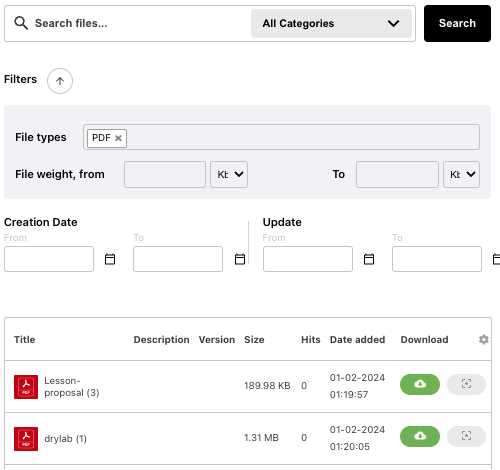
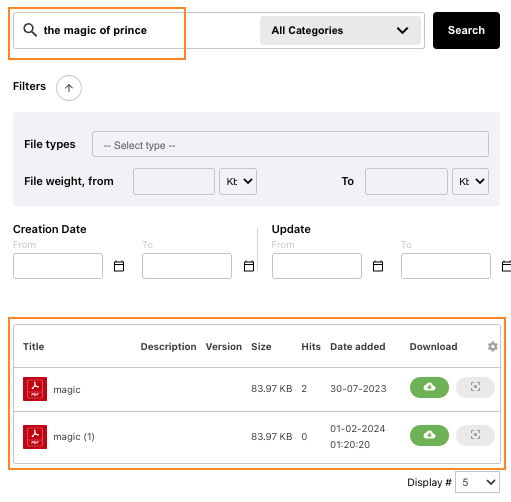
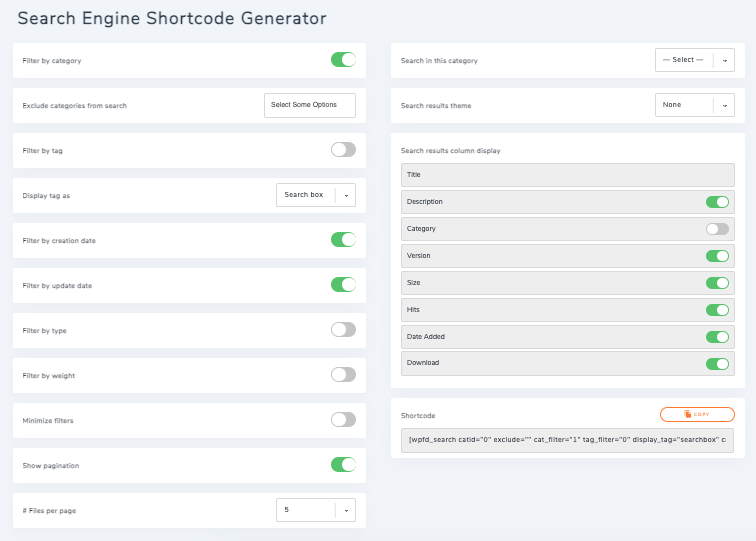
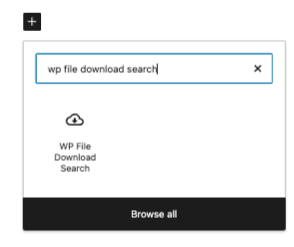
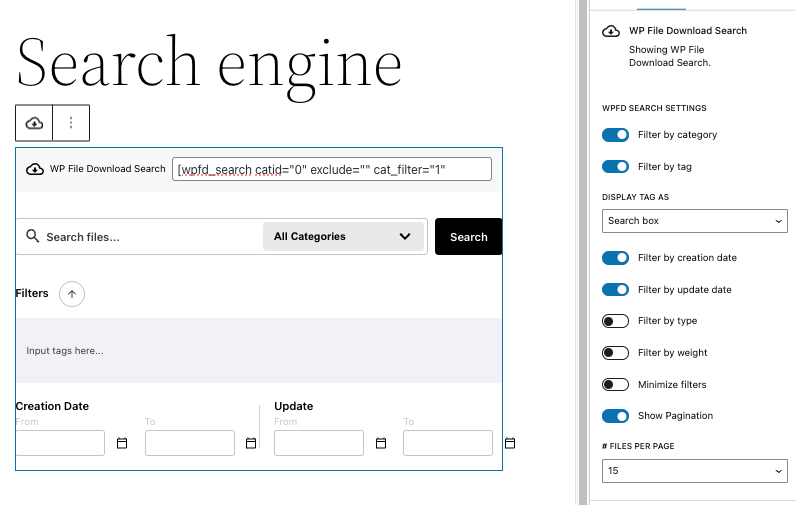


Комментарии